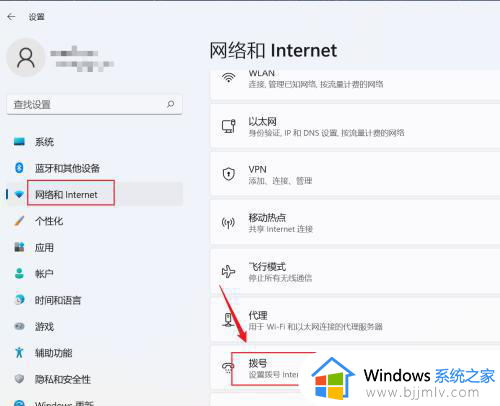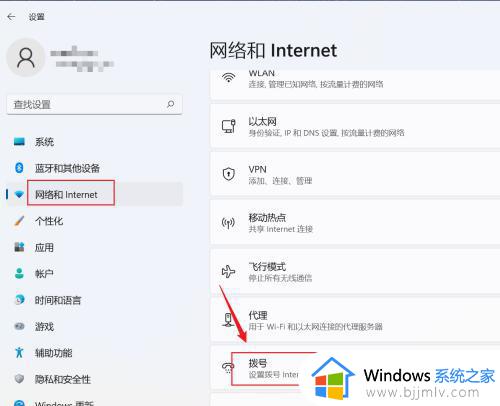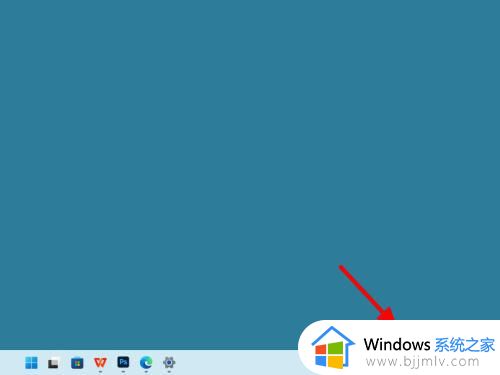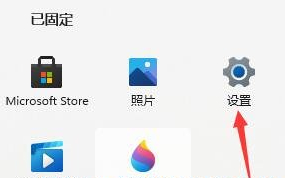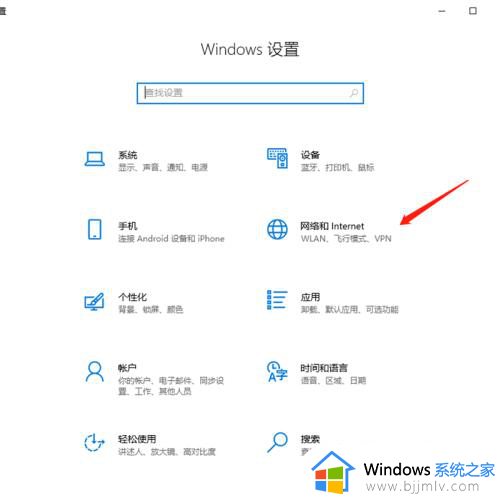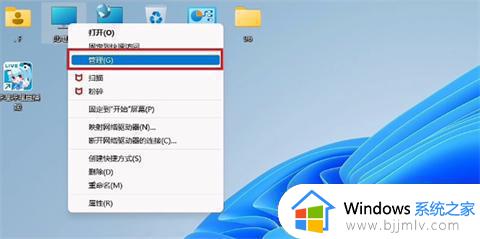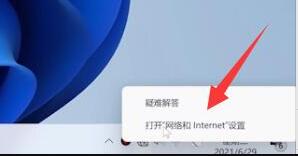win11开机自动拨号上网设置方法 win11如何设置开机自动拨号上网
更新时间:2024-06-07 09:47:01作者:runxin
很多用户在使用win11系统的时候,也总是会选择给电脑插入网线设置宽带网络连接,因此也能够保证网速运行的稳定,当然每次在win11电脑开机进入桌面后,也总是需要进行宽带自动拨号上网设置,对此win11如何设置开机自动拨号上网呢?下面就是有关win11开机自动拨号上网设置方法。
具体方法如下:
1、打开【设置】,依次点【网络和Internet】-【拨号】。
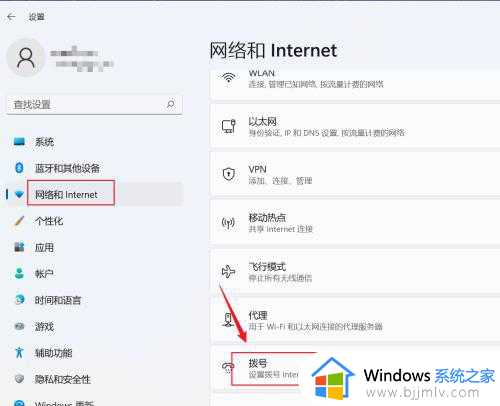
2、单击【设置新连接】。
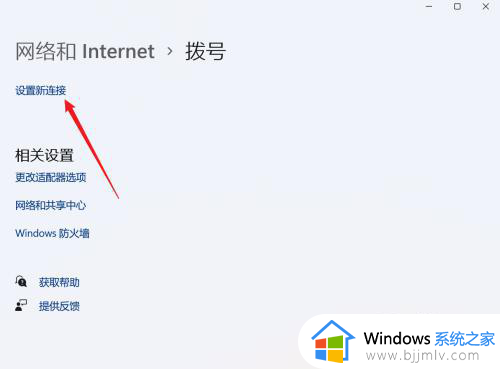
3、选择【连接到Internet】,点【下一页】。
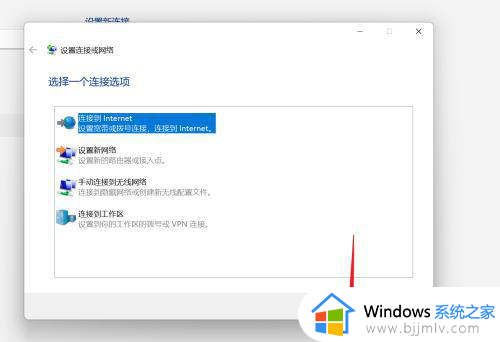
4、单击【设置新连接】。
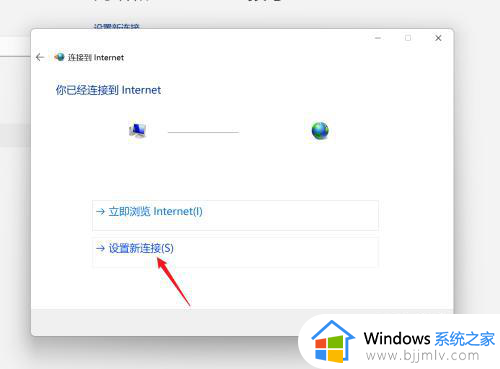
5、单击【宽带PPPoe】。
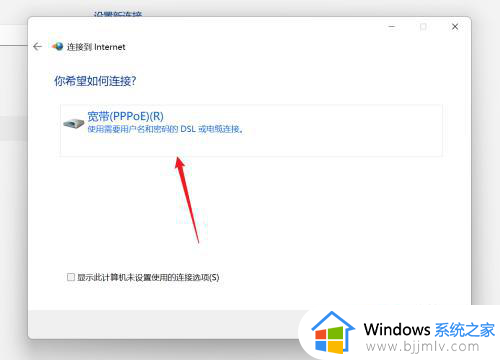
6、输入宽带用户名和密码,点【连接】即可。
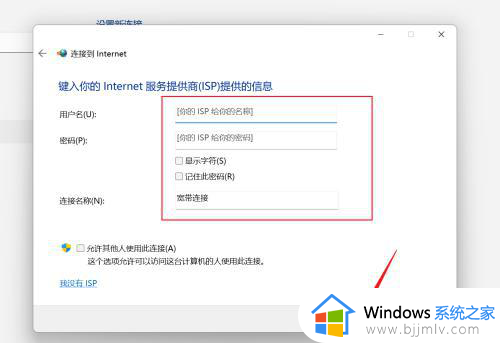
综上所述就来教大家关于win11开机自动拨号上网设置方法了,如果有不了解的用户就可以按照小编的方法来进行操作了,相信是可以帮助到一些新用户的。